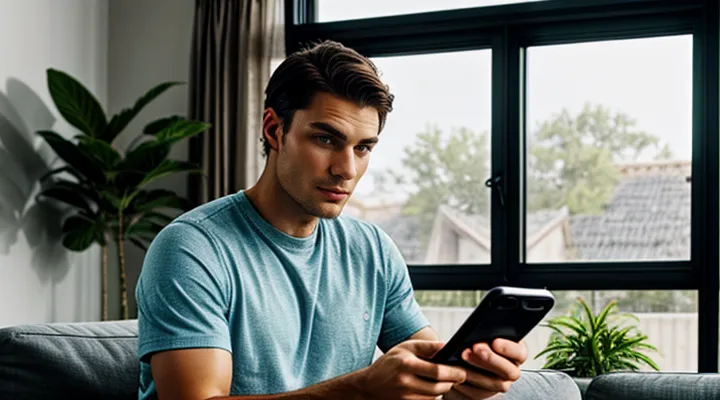Понимание причин блокировки
1. Временная приостановка аккаунта
Временная приостановка аккаунта в WhatsApp обычно происходит из-за нарушений правил сервиса, таких как массовая рассылка сообщений, использование неофициальных версий приложения или жалобы от других пользователей. Если ваш аккаунт заблокирован, вы увидите соответствующее уведомление с указанием причины.
Для восстановления доступа необходимо выполнить несколько шагов. Откройте WhatsApp и следуйте инструкциям на экране — часто система предлагает отправить запрос на разблокировку. Если причина блокировки неясна, проверьте, не использовали ли вы сторонние модификации, например WhatsApp Plus или GB WhatsApp. Удалите неофициальные версии и установите оригинальное приложение из официального магазина.
В некоторых случаях может потребоваться связаться с поддержкой WhatsApp. Для этого нажмите «Сообщить о проблеме» в уведомлении о блокировке или напишите на почту [email protected], указав номер телефона и детали ситуации. Ответ службы поддержки может занять до нескольких дней.
Чтобы избежать повторных блокировок, соблюдайте правила сервиса: не рассылайте спам, не добавляйте незнакомых людей в группы без их согласия и используйте только официальные версии приложения. Если ваш аккаунт временно приостановлен, следуйте инструкциям WhatsApp — в большинстве случаев доступ восстанавливается.
2. Постоянное ограничение аккаунта
Постоянное ограничение аккаунта в WhatsApp — это серьезная мера, применяемая при неоднократных нарушениях правил сервиса. В отличие от временной блокировки, такая санкция означает, что восстановить доступ к аккаунту стандартными методами не получится.
Если ваш аккаунт заблокирован навсегда, первое, что нужно сделать, — проверить уведомление от WhatsApp с объяснением причины. Чаще всего это связано с массовыми рассылками, жалобами других пользователей или использованием неофициальных модификаций приложения.
Попробуйте связаться со службой поддержки WhatsApp через форму в приложении или по электронной почте. В обращении укажите номер телефона, привязанный к аккаунту, и объясните ситуацию. Если ограничение наложено ошибочно, предоставьте доказательства своей невиновности.
В некоторых случаях помогает создание нового аккаунта с тем же номером, но это возможно только после снятия блокировки оператором связи. Если причина была в использовании сторонних приложений, удалите их и установите официальную версию WhatsApp.
Имейте в виду, что при повторных нарушениях шансы на разблокировку снижаются. WhatsApp строго следит за соблюдением политики платформы, поэтому важно следовать правилам, чтобы избежать проблем в будущем.
3. Блокировка отдельным пользователем
Если вас заблокировал конкретный пользователь в WhatsApp, это означает, что он вручную добавил ваш номер в чёрный список. В таком случае вы больше не сможете видеть его статусы, последний раз в сети или отправлять ему сообщения.
Вы не можете самостоятельно снять эту блокировку — только тот, кто вас заблокировал, может разблокировать ваш номер. Для этого ему нужно зайти в настройки контакта и выбрать "Разблокировать".
Если вы подозреваете, что вас заблокировали, но не уверены, попробуйте позвонить через WhatsApp — если звонок не идёт, но другие контакты работают, скорее всего, вы действительно в чёрном списке. В этом случае можно связаться с человеком другим способом и вежливо уточнить причину блокировки.
Если разблокировка произошла, история переписки сохранится, но все пропущенные сообщения, отправленные во время блокировки, будут потеряны.
4. Технические неполадки
Технические неполадки могут стать причиной блокировки аккаунта в WhatsApp. Иногда система ошибочно определяет активность пользователя как подозрительную, например, при частой смене устройств, использовании неофициальных версий приложения или подключении через VPN.
Если аккаунт заблокирован из-за сбоев, попробуйте следующие действия. Убедитесь, что на устройстве установлена последняя версия WhatsApp из официального магазина приложений. Удалите любые модифицированные версии, такие как GB WhatsApp или WhatsApp Plus, так как они нарушают политику сервиса. Перезагрузите телефон и проверьте подключение к интернету.
В некоторых случаях помогает очистка кеша приложения. Для этого зайдите в настройки устройства, выберите раздел «Приложения», найдите WhatsApp и нажмите «Очистить кеш». Если проблема сохраняется, можно попробовать удалить и заново установить приложение, предварительно создав резервную копию чатов.
Если аккаунт не разблокируется автоматически, обратитесь в службу поддержки WhatsApp через форму на официальном сайте. Укажите номер телефона, привязанный к аккаунту, и опишите проблему. Ответ может прийти в течение 24–48 часов.
Действия при временной приостановке
1. Ожидание окончания срока
Ожидание окончания срока блокировки — один из способов восстановления доступа к WhatsApp. Если аккаунт временно заблокирован, система автоматически разблокирует его после завершения указанного периода. Обычно срок составляет от нескольких часов до 7 дней, в зависимости от причины ограничения.
В этот период важно не предпринимать действий, которые могут усугубить ситуацию. Например, не стоит пытаться обойти блокировку с помощью сторонних приложений или частых запросов на восстановление. Это может привести к продлению срока или полной блокировке аккаунта.
Если срок истёк, а доступ не восстановился, проверьте интернет-соединение и обновите приложение. В редких случаях задержка связана с техническими сбоями. Также убедитесь, что на устройстве нет ограничений со стороны операционной системы или антивируса.
Для предотвращения повторных блокировок соблюдайте правила WhatsApp: избегайте массовой рассылки, использования неофициальных модификаций и подозрительных действий. Если проблема не решается, свяжитесь со службой поддержки, предоставив подробности ситуации.
2. Удаление сторонних версий приложения
Удаление сторонних версий WhatsApp — обязательный шаг для восстановления доступа к аккаунту. Официальный мессенджер блокирует использование модифицированных клиентов, таких как GB WhatsApp или WhatsApp Plus. Эти приложения нарушают условия обслуживания и часто содержат вредоносный код.
Для начала полностью удалите неофициальную версию со своего устройства. Перейдите в настройки телефона, откройте раздел «Приложения», найдите проблемное ПО и выберите «Удалить». После этого очистите кэш и данные, чтобы не осталось следов.
Установите официальный WhatsApp из Google Play Store или App Store. Запустите его и попробуйте войти в свой аккаунт. Если блокировка сохраняется, выполните следующие действия: перезагрузите устройство, убедитесь, что дата и время установлены правильно, проверьте интернет-соединение. В редких случаях может потребоваться связаться со службой поддержки, объяснив ситуацию и подтвердив, что вы перешли на лицензионную версию.
Важно: если вы ранее делали резервные копии в стороннем приложении, они могут быть несовместимы с официальным клиентом. Используйте только резервирование через Google Drive или iCloud, чтобы избежать потери данных.
3. Соблюдение правил использования
Если WhatsApp заблокирован, важно соблюдать правила использования сервиса, чтобы восстановить доступ. Первое, что нужно сделать, — проверить, не нарушали ли вы условия платформы. Рассылка спама, использование неофициальных модификаций WhatsApp или подозрительная активность могут привести к блокировке.
Убедитесь, что ваше устройство и приложение обновлены до последней версии. Если проблема связана с автоматическим определением нарушений, попробуйте удалить сторонние приложения, которые могут конфликтовать с WhatsApp. Также проверьте, не отправляли ли вы массовые сообщения незнакомым пользователям — это частая причина блокировок.
Если аккаунт заблокирован временно, дождитесь окончания срока ограничения. В случае перманентной блокировки свяжитесь со службой поддержки WhatsApp, объясните ситуацию и предоставьте запрошенные данные для верификации. Избегайте повторных нарушений, чтобы не столкнуться с проблемой снова.
Порядок действий при постоянном ограничении
1. Обращение в службу поддержки
1.1. Сбор необходимой информации
Прежде чем предпринимать какие-либо действия, важно понять причину блокировки. WhatsApp может быть заблокирован из-за нарушений правил сервиса, жалоб других пользователей или подозрительной активности. Проверьте, не получали ли вы уведомление от WhatsApp с объяснением причины. Обычно в таком сообщении указывается, временная это блокировка или постоянная.
Если аккаунт заблокирован временно, достаточно подождать указанное время. В случае постоянной блокировки потребуется обратиться в поддержку. Для этого понадобится номер телефона, привязанный к аккаунту, и подтверждение личности. Можно использовать электронную почту, если она была указана в настройках.
Для восстановления доступа подготовьте следующее:
- Номер телефона, связанный с аккаунтом.
- Скриншот уведомления о блокировке (если есть).
- Дополнительные данные, например, историю переписки или подтверждение владения номером.
После сбора информации напишите в поддержку WhatsApp через форму на официальном сайте или в приложении. Будьте готовы ответить на дополнительные вопросы для верификации.
1.2. Формулирование запроса
Формулирование запроса требует точности и конкретики. Недостаточно просто сказать «заблокирован аккаунт». Нужно уточнить детали: временная блокировка или постоянная, связана ли она с нарушением правил или техническими проблемами.
Если аккаунт заблокирован из-за подозрительной активности, важно указать, получали ли вы уведомление от WhatsApp с объяснением причины. В некоторых случаях блокировка возникает из-за жалоб других пользователей или использования неофициальных версий приложения.
При обращении в поддержку используйте четкие формулировки. Например: «Мой аккаунт заблокирован, но я не нарушал правила» или «Не получается восстановить доступ после обновления номера». Если проблема связана с двухэтапной аутентификацией, укажите это сразу.
Чем точнее запрос, тем быстрее получится найти решение. Избегайте общих фраз, сосредоточьтесь на конкретных симптомах и действиях, которые привели к блокировке.
1.3. Отправка обращения
Отправка обращения — один из способов восстановить доступ к аккаунту, если он был заблокирован. Для этого необходимо обратиться в службу поддержки WhatsApp через официальные каналы.
Откройте приложение и найдите раздел помощи, где можно связаться с поддержкой. Опишите проблему максимально подробно: укажите номер телефона, причину блокировки, если она известна, и любые дополнительные сведения, которые могут помочь в рассмотрении запроса.
Если приложение не открывается, используйте форму на официальном сайте WhatsApp. Заполните все обязательные поля, включая адрес электронной почты для обратной связи. Чем точнее будут указаны данные, тем быстрее служба поддержки сможет проверить запрос.
После отправки обращения ожидайте ответа. Обычно обработка занимает от нескольких часов до нескольких дней. Если проблема не решается, попробуйте уточнить детали или отправить запрос повторно. В некоторых случаях может потребоваться подтверждение личности.
Важно соблюдать правила платформы, чтобы избежать повторных блокировок. Если аккаунт был заблокирован из-за нарушений, восстановить его может быть сложнее. В таких ситуациях поддержка рассмотрит запрос индивидуально.
2. Альтернативные варианты
2.1. Регистрация нового аккаунта
Чтобы разблокировать WhatsApp, сначала нужно зарегистрировать новый аккаунт, если старый был заблокирован без возможности восстановления. Для этого потребуется новый номер телефона, который ранее не использовался в приложении. Убедитесь, что у вас есть доступ к этому номеру, так как на него придет SMS с кодом подтверждения.
Установите WhatsApp из официального магазина приложений (Google Play или App Store). Откройте приложение и согласитесь с условиями использования. Введите новый номер телефона и дождитесь SMS с шестизначным кодом. Если код не приходит, можно запросить голосовой звонок с подтверждением.
После ввода кода система предложит восстановить резервную копию чатов, если таковая имеется. Если старая учетная запись была заблокирована за нарушение правил, лучше начать с чистого аккаунта, чтобы избежать повторных блокировок. Завершите настройку профиля, указав имя и, при желании, добавив аватар.
Важно соблюдать правила WhatsApp, чтобы новый аккаунт не попал под блокировку. Избегайте массовой рассылки сообщений, использования неофициальных модификаций приложения и других нарушений. Если аккаунт снова будет заблокирован, восстановить его станет сложнее.
2.2. Использование других мессенджеров
Если WhatsApp заблокирован, можно временно перейти на другие мессенджеры. Telegram, Signal и Viber предлагают схожий функционал: обмен сообщениями, голосовые и видеозвонки, создание групп.
Перед переходом важно проверить доступность альтернативного мессенджера в вашем регионе. Некоторые сервисы могут быть ограничены. Убедитесь, что ваши контакты также готовы использовать другой мессенджер.
Для использования нового приложения необходимо:
- Скачать его из официального магазина приложений.
- Зарегистрироваться, указав номер телефона.
- Настроить уведомления и разрешения.
- Добавить контакты или пригласить других пользователей.
Если WhatsApp остаётся заблокированным, можно попробовать VPN для обхода ограничений. Однако это зависит от законодательства вашей страны и политики интернет-провайдеров. В некоторых случаях повторная установка WhatsApp после смены IP-адреса помогает восстановить доступ.
Устранение блокировки другим пользователем
1. Попытка связи вне приложения
Если WhatsApp заблокирован, одна из возможных причин — нарушение правил использования. В таком случае попытка связи вне приложения может помочь восстановить доступ. Для этого необходимо обратиться в официальную поддержку WhatsApp через другие каналы, например, электронную почту или сайт Meta.
Подготовьте данные, которые помогут подтвердить вашу личность: номер телефона, привязанный к аккаунту, примеры последних переписок, скриншоты ошибки блокировки. Чем больше информации вы предоставите, тем выше шансы на разблокировку.
Избегайте использования сторонних сервисов или подозрительных ссылок — это может усугубить ситуацию. Официальная поддержка — единственный надежный способ решить проблему. Ответ от WhatsApp может прийти не сразу, поэтому стоит набраться терпения и проверить почту или чат в течение нескольких дней.
Если аккаунт был заблокирован по ошибке, подробное объяснение ситуации увеличит вероятность быстрого восстановления доступа. В случае повторных блокировок пересмотрите свои действия в приложении — возможно, вы случайно нарушаете правила.
2. Уважение решения другого лица
Уважение решения другого лица — это основа любых отношений, включая общение в цифровом пространстве. Если ваш аккаунт в WhatsApp был заблокирован, важно понимать, что это могло произойти по разным причинам, в том числе из-за нарушений правил платформы или жалоб других пользователей. В такой ситуации стоит проанализировать свои действия и признать, если вы действительно допустили ошибку.
Когда вы обращаетесь в службу поддержки WhatsApp с просьбой разблокировать аккаунт, важно вести себя вежливо и уважительно. Сотрудники платформы принимают решения на основе правил и политик компании, и ваша агрессия или давление не помогут ускорить процесс. Лучше четко и спокойно изложить ситуацию, при необходимости приложить подтверждающие документы и дождаться ответа.
Если блокировка связана с действиями другого человека, например, жалобой на ваши сообщения, уважайте его право на такое решение. Даже если вы не согласны, попытки обойти блокировку или давление на этого пользователя только усугубят ситуацию. Вместо этого можно:
- извиниться, если допустили ошибку;
- пересмотреть стиль общения, чтобы избежать конфликтов в будущем;
- использовать другие каналы связи, если это уместно.
Главное — помнить, что у каждого есть право на личные границы, и цифровое пространство не исключение. Уважение к решениям других помогает сохранять здоровые отношения и избегать ненужных конфликтов.
Решение технических проблем
1. Проверка интернет-соединения
Если WhatsApp заблокирован, первое, что нужно сделать, — проверить интернет-соединение. Без стабильного подключения приложение не сможет отправлять или получать данные, что может имитировать блокировку.
Убедитесь, что ваш телефон подключен к Wi-Fi или мобильной сети. Проверьте другие приложения или браузер — если они не работают, проблема в соединении. Переключитесь между Wi-Fi и мобильным интернетом, перезагрузите роутер или включите режим полета на несколько секунд, затем выключите его.
Если соединение есть, но WhatsApp по-прежнему не работает, попробуйте обновить приложение или очистить его кеш. Иногда это решает проблему без дополнительных действий.
2. Очистка кэша и данных приложения
Очистка кэша и данных приложения может помочь восстановить доступ к WhatsApp, если проблема связана с ошибками в работе программы. Иногда накопленные временные файлы или повреждённые данные мешают корректному запуску приложения.
Для начала зайдите в настройки телефона, выберите раздел «Приложения» или «Диспетчер приложений». Найдите WhatsApp в списке и откройте его свойства. Там будут доступны кнопки «Очистить кэш» и «Очистить данные».
Сначала попробуйте очистить только кэш — это безопасно и не удалит ваши сообщения. Если проблема сохраняется, можно очистить данные приложения, но учтите, что это сбросит настройки чатов, уведомлений и других параметров. После этого придётся заново войти в аккаунт и восстановить резервную копию, если она есть.
Если WhatsApp был заблокирован из-за нарушения правил, очистка данных не поможет. В таком случае потребуется связаться со службой поддержки или дождаться разблокировки.
3. Обновление версии приложения
Если WhatsApp заблокирован, обновление приложения может помочь решить проблему. Устаревшие версии часто содержат ошибки или становятся несовместимыми с новыми требованиями сервера.
Проверьте наличие обновлений в официальном магазине приложений. Для Android откройте Google Play, для iOS — App Store. Если доступна новая версия, установите её и перезапустите WhatsApp.
После обновления попробуйте войти в аккаунт заново. Если проблема сохраняется, удалите приложение полностью, скачайте последнюю версию и повторите попытку. Это особенно актуально, если блокировка связана с техническими сбоями.
Важно загружать обновления только из проверенных источников. Сторонние сайты могут предлагать модифицированные версии, которые приводят к постоянным блокировкам. Если WhatsApp по-прежнему недоступен, проверьте другие возможные причины, такие как ограничения со стороны оператора или нарушения правил использования сервиса.
4. Перезагрузка устройства
Если WhatsApp заблокирован, перезагрузка устройства может помочь восстановить доступ. Этот метод прост и часто решает временные сбои, связанные с работой приложения или операционной системы.
Выключите устройство полностью и подождите 10–15 секунд перед повторным включением. После загрузки системы проверьте, устранена ли проблема. Если WhatsApp по-прежнему недоступен, убедитесь, что интернет-соединение стабильно, а также попробуйте очистить кеш приложения.
В некоторых случаях перезагрузка устраняет конфликты между процессами, которые могли привести к блокировке. Если это не сработает, рассмотрите другие способы восстановления доступа, например, проверку ограничений аккаунта или обновление приложения.
5. Проверка настроек даты и времени
Если WhatsApp заблокирован, важно убедиться, что на устройстве установлены корректные дата и время. Неверные настройки могут привести к сбоям в работе приложения, включая блокировку.
Откройте настройки устройства и перейдите в раздел «Дата и время». Убедитесь, что выбрана автоматическая синхронизация с сетью. Если этот параметр отключен, установите дату и время вручную, точно соответствующие вашему часовому поясу.
После исправления настроек перезагрузите устройство и попробуйте снова запустить WhatsApp. Если проблема сохраняется, проверьте, нет ли обновлений для операционной системы или самого приложения. Корректные настройки даты и времени часто решают проблемы с блокировкой без дополнительных действий.
6. Переустановка приложения
Если WhatsApp заблокирован, переустановка приложения может помочь восстановить доступ. Этот метод часто решает проблемы, связанные с ошибками в работе программы или временными сбоями.
Перед переустановкой убедитесь, что у вас есть резервная копия чатов. Для этого зайдите в настройки WhatsApp, выберите раздел «Чаты» → «Резервная копия чатов» и сохраните данные в Google Drive или локально на устройстве.
Удалите WhatsApp через настройки телефона или долгим нажатием на иконку приложения. После этого перезагрузите устройство и скачайте WhatsApp заново из официального магазина приложений — Google Play для Android или App Store для iOS.
Откройте приложение, введите номер телефона и подтвердите его через SMS-код. При восстановлении выберите резервную копию, если она доступна, чтобы вернуть историю переписок. Если проблема была в программном сбое, аккаунт должен разблокироваться.
Если после переустановки блокировка сохраняется, причина может быть в нарушении правил WhatsApp или действиях со стороны вашего оператора связи. В таком случае потребуется дополнительная проверка.